picpick怎么截图教程 picpick截图软件使用指南
更新时间:2023-08-04 10:52:46作者:yang
picpick怎么截图教程,在信息时代,截图已成为我们日常生活中不可或缺的一部分,而在众多截图软件中,PicPick无疑是备受推崇的一款。PicPick是一款功能强大且易于使用的截图软件,它提供了多种截图方式,如全屏截图、窗口截图、区域截图等,满足了不同用户的需求。PicPick还具备图片编辑、颜色拾取、像素测量等实用功能,方便用户对截图进行编辑和处理。本文将为大家详细介绍PicPick的使用方法,帮助大家更好地利用这款截图软件,提高工作效率。
picpick截图软件使用指南步骤:
1、打开软件Picpick。
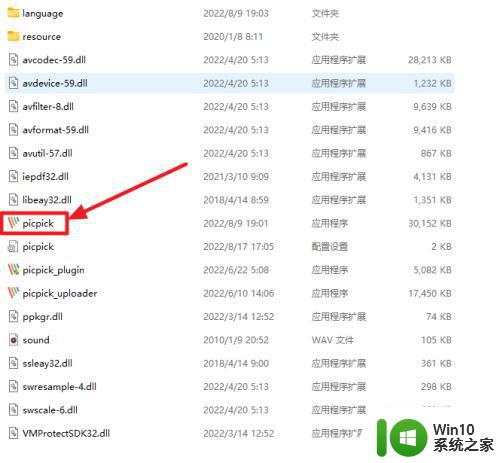
2、在弹出的软件界面中,有很多操作选项,例如全屏截图、活动窗口、滚动截图等等,可以根据自己的使用需求进行选择。
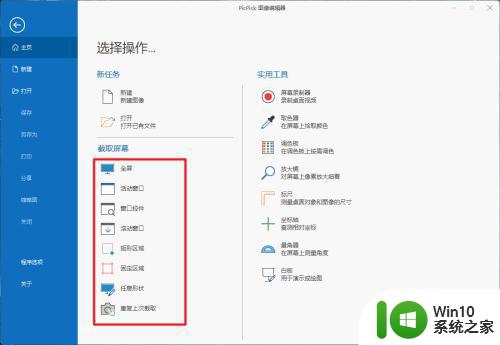
3、这里我们以全屏操作举例,点击全屏。
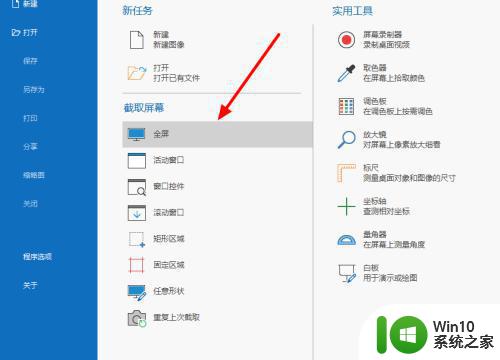
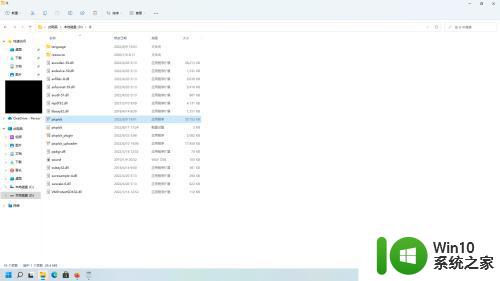
4、进行完截图操作后,软件会进入编辑器状态,可以在上方根据使用需求增加物件,例如线段、曲线、圆,以及更改颜色等操作。
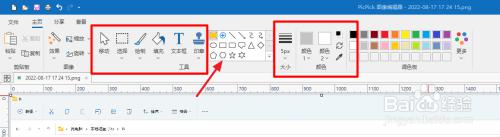
5、点击左上方箭头处小图标保存。
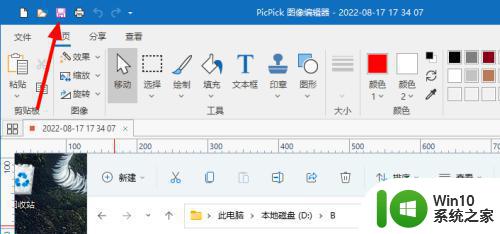
6、在弹出的保存界面中,点击保存后,整张截图就以指定文件名保存在了指定路径。
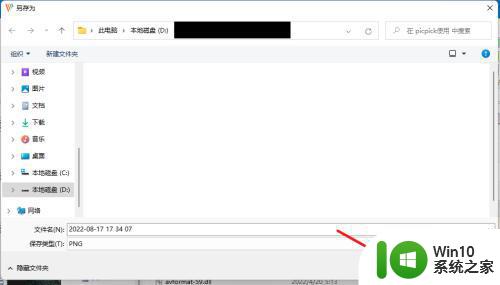
以上就是 PicPick 截图教程的全部内容,如果您遇到了这种情况,可以按照我的方法来解决,希望这能对您有所帮助。
picpick怎么截图教程 picpick截图软件使用指南相关教程
- picpick截图的快捷键设置教程 picpick截图快捷键设置方法
- picpick截图后怎么保存到桌面 picpick怎么保存图片
- 电脑截图软件截长图 电脑截图工具怎么截取长图
- 电脑截图快捷键怎么截 电脑截图软件有哪些
- 显卡截图在哪个文件夹 CAD截图命令的使用方法
- windowsxp截屏的使用方法 windowsxp截图功能怎么使用
- 苹果电脑截图快捷键是什么 苹果电脑如何使用截图工具
- disk2vhd使用教程 Disk2Vhd软件将物理机转为虚拟机详细指南
- dell电脑截图快捷键 戴尔电脑如何使用截图快捷键
- 电脑快捷键截图是哪个键 如何使用电脑按键自由截图
- 电脑长截图软件有哪些 电脑长图截屏的快捷键是什么
- 电脑全屏截图教程 如何全屏截图Windows电脑
- U盘装机提示Error 15:File Not Found怎么解决 U盘装机Error 15怎么解决
- 无线网络手机能连上电脑连不上怎么办 无线网络手机连接电脑失败怎么解决
- 酷我音乐电脑版怎么取消边听歌变缓存 酷我音乐电脑版取消边听歌功能步骤
- 设置电脑ip提示出现了一个意外怎么解决 电脑IP设置出现意外怎么办
电脑教程推荐
- 1 w8系统运行程序提示msg:xxxx.exe–无法找到入口的解决方法 w8系统无法找到入口程序解决方法
- 2 雷电模拟器游戏中心打不开一直加载中怎么解决 雷电模拟器游戏中心无法打开怎么办
- 3 如何使用disk genius调整分区大小c盘 Disk Genius如何调整C盘分区大小
- 4 清除xp系统操作记录保护隐私安全的方法 如何清除Windows XP系统中的操作记录以保护隐私安全
- 5 u盘需要提供管理员权限才能复制到文件夹怎么办 u盘复制文件夹需要管理员权限
- 6 华硕P8H61-M PLUS主板bios设置u盘启动的步骤图解 华硕P8H61-M PLUS主板bios设置u盘启动方法步骤图解
- 7 无法打开这个应用请与你的系统管理员联系怎么办 应用打不开怎么处理
- 8 华擎主板设置bios的方法 华擎主板bios设置教程
- 9 笔记本无法正常启动您的电脑oxc0000001修复方法 笔记本电脑启动错误oxc0000001解决方法
- 10 U盘盘符不显示时打开U盘的技巧 U盘插入电脑后没反应怎么办
win10系统推荐
- 1 番茄家园ghost win10 32位官方最新版下载v2023.12
- 2 萝卜家园ghost win10 32位安装稳定版下载v2023.12
- 3 电脑公司ghost win10 64位专业免激活版v2023.12
- 4 番茄家园ghost win10 32位旗舰破解版v2023.12
- 5 索尼笔记本ghost win10 64位原版正式版v2023.12
- 6 系统之家ghost win10 64位u盘家庭版v2023.12
- 7 电脑公司ghost win10 64位官方破解版v2023.12
- 8 系统之家windows10 64位原版安装版v2023.12
- 9 深度技术ghost win10 64位极速稳定版v2023.12
- 10 雨林木风ghost win10 64位专业旗舰版v2023.12